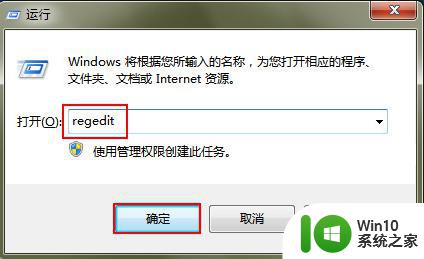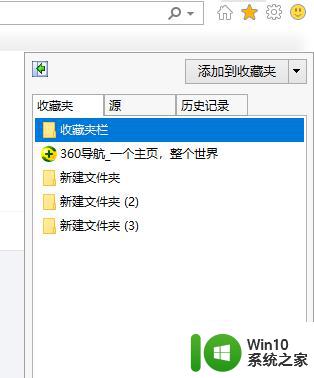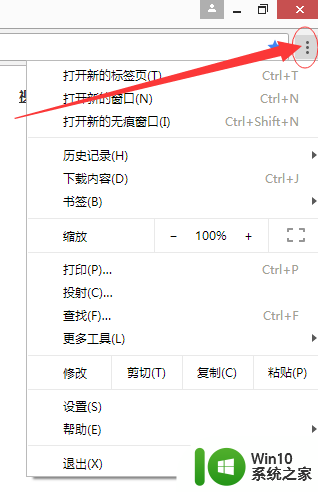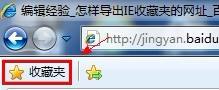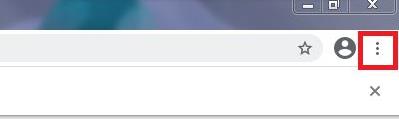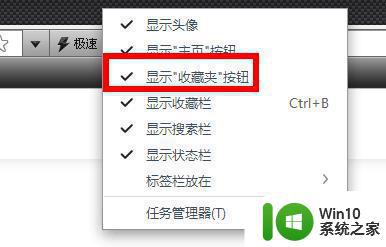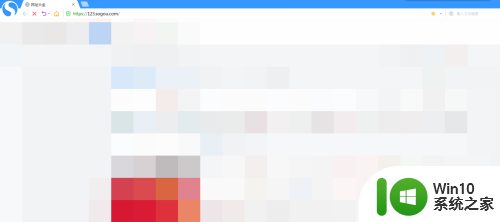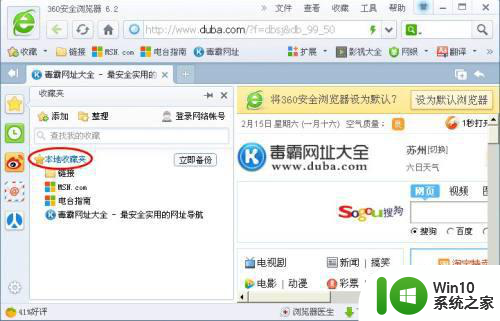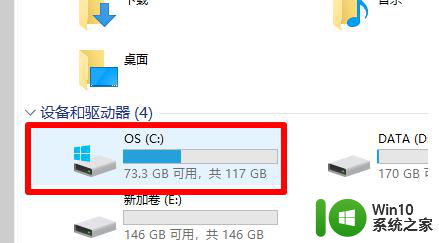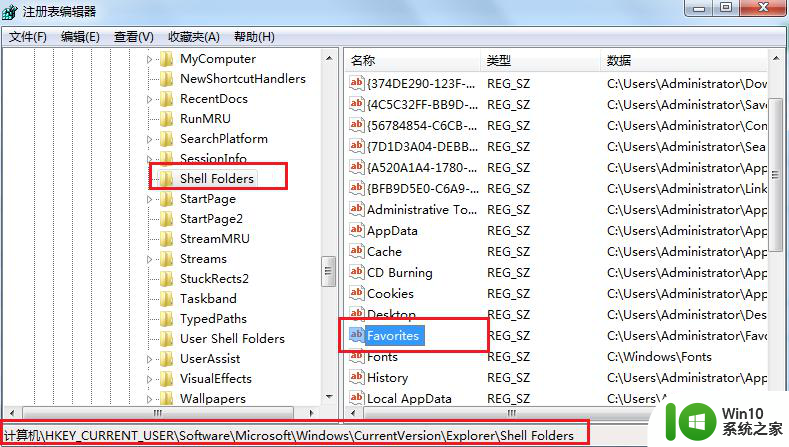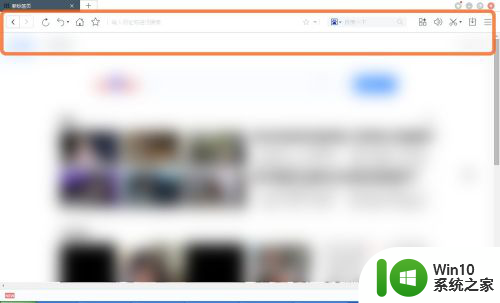将IE浏览器收藏夹保存到U盘的方法 如何将IE浏览器收藏夹导出到U盘
更新时间:2024-08-10 17:03:11作者:jiang
在日常使用IE浏览器时,我们常常会收藏一些重要的网页链接或书签,为了备份这些收藏夹并方便在其他设备上使用,我们可以将IE浏览器收藏夹导出到U盘。这样不仅可以保证我们重要的网页链接不会丢失,还可以随时随地访问这些收藏夹内容。接下来我们将介绍如何将IE浏览器收藏夹保存到U盘的方法。
操作技巧:
1、在系统桌面左下角,点击“开始菜单”,选择“运行”选项;
2、在弹出的运行对话框中,输入命令regedit,点击确定;
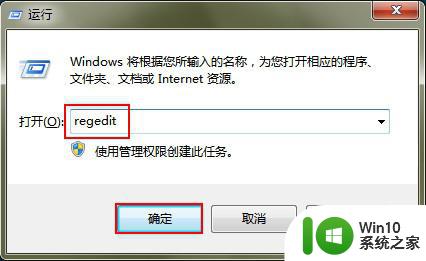
3、在注册表编辑器中,依次定位到以下注册表项HKEY_CURRENT_USER-Software-Microsoft-Windows-CurrentVersion-Explorer-Shell Folders;
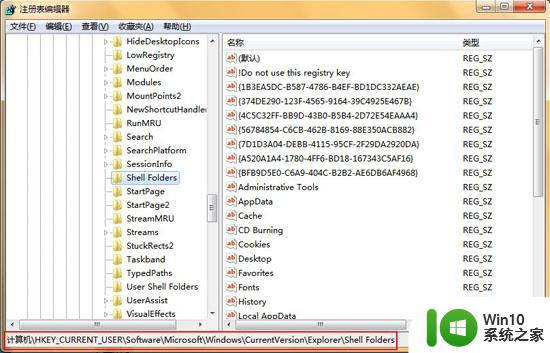
4、点击Shell Folders,在右侧找到“Favorites”,鼠标左键双击该选项;
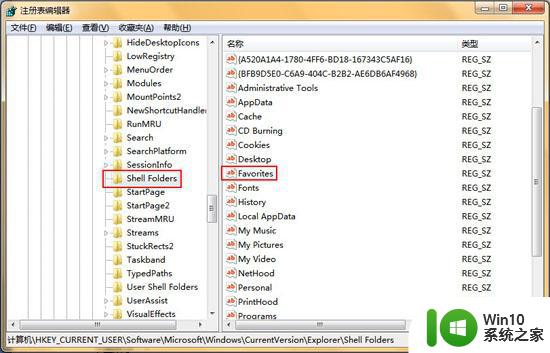
5、将Favorites的数值数据修改为“G:\收藏夹”,按回车键保存。
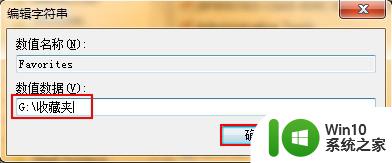
以上就是将IE浏览器收藏夹保存到U盘的方法的全部内容,有需要的用户就可以根据小编的步骤进行操作了,希望能够对大家有所帮助。